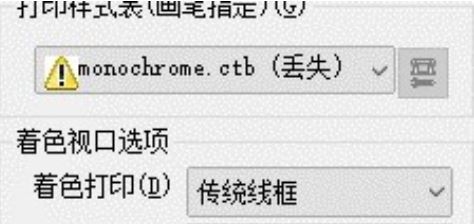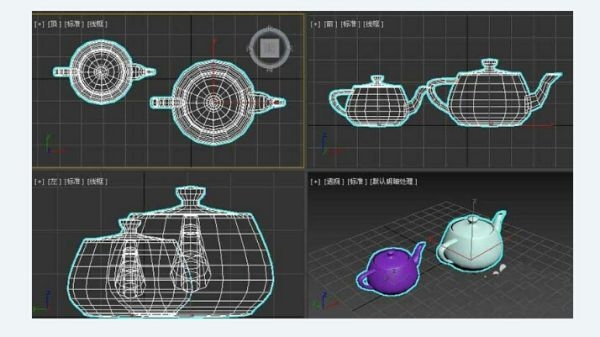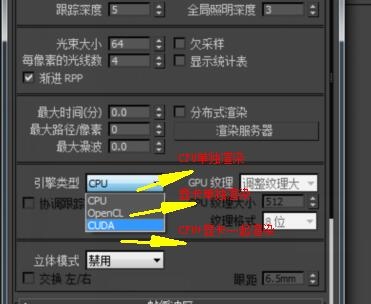CAD图纸批量替换文本的方法详解优质
怎么在CAD图纸中批量替换文本?在我们使用CAD进行图纸的绘制时。有些时候需要大量对图纸中的标注文字进行修改。这种时候就可以使用CAD批量替换文字的功能。如果还不知道怎么批量更改CAD图纸文字的话。就来和云渲染农场一起看看吧!
怎么在CAD图纸中批量替换文本?
步骤一。打开一张CAD图纸。然后输入CAD查找命令“find”来寻找我们想要批量替换的文本。
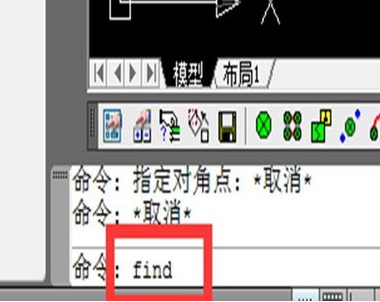
步骤二。在查找内容框中输入文字“3K”。然后在查找位置右边的按钮左键点击。在CAD图纸中找出批量替换文字原文来。
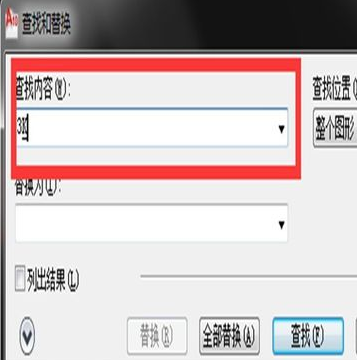
步骤三。然后我们选择需要批量替换CAD文字的区域。然后按下空格键。就可以开始准备CAD图纸的文字替换了。
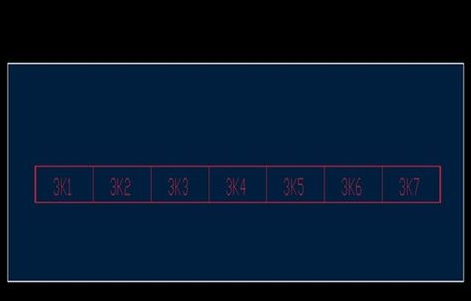
步骤四。在“替换为”下的内容框中输入“3N”。然后点击“全部替换”按钮。完成CAD图纸文本批量替换。
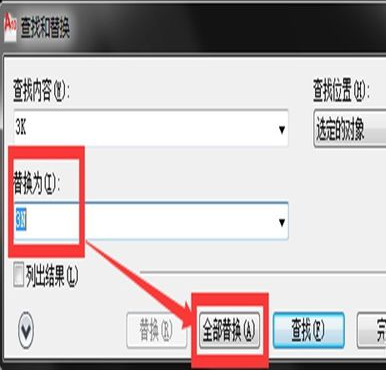
更多>>【CAD常用技巧】查找CAD文字的方法详解
>>【图文】CAD图纸字体加粗的步骤详解
以上就是云渲染农场为您整理的CAD图纸批量替换文本的方法了。大家可以根据上述的方法。尝试使用CAD查找命令找到想要替换的文本后执行批量替换的操作。如果还有不懂的话。可以来云渲染农场问答社区提问哦!
更多精选教程文章推荐
以上是由资深渲染大师 小渲 整理编辑的,如果觉得对你有帮助,可以收藏或分享给身边的人
本文标题:CAD图纸批量替换文本的方法详解
本文地址:http://www.hszkedu.com/21896.html ,转载请注明来源:云渲染教程网
友情提示:本站内容均为网友发布,并不代表本站立场,如果本站的信息无意侵犯了您的版权,请联系我们及时处理,分享目的仅供大家学习与参考,不代表云渲染农场的立场!
本文地址:http://www.hszkedu.com/21896.html ,转载请注明来源:云渲染教程网
友情提示:本站内容均为网友发布,并不代表本站立场,如果本站的信息无意侵犯了您的版权,请联系我们及时处理,分享目的仅供大家学习与参考,不代表云渲染农场的立场!